win11 netframework3.5 安装不了怎么回事 win11安装不上netframework3.5如何处理
更新时间:2024-02-10 09:40:00作者:huige
netframework3.5是很多软件必需的一个运行环境,有时候运行软件会提示缺少netframework3.5,所以需要我们进行安装,可是近日有部分win11系统用户却遇到了netframework3.5 安装不了的情况,很多人不知道该怎么办,针对这个问题,本文这就给大家介绍一下win11安装不上netframework3.5的处理方法。
方法一、
1、点击左下角任务栏中的开始,在搜索框中输入“Windows功能”打开。
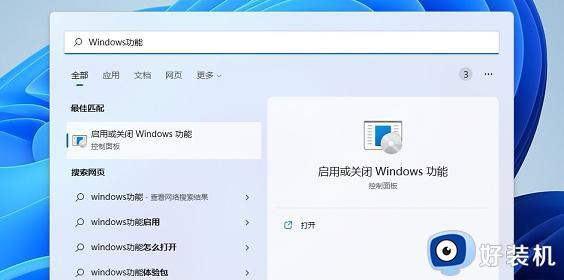
2、在打开的窗口界面中,找到“.NET Framework 3.5”将其展开,随后将其中的两个“WCF”选项都勾选上。
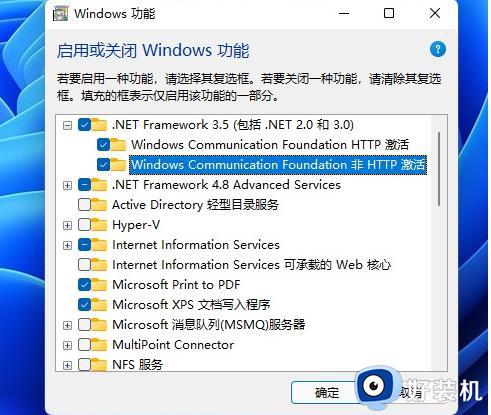
3、然后等待程序自动安装完成即可。

方法二
1、右击左下角任务栏中的开始,选择菜单列表中的“Windows终端”打开。
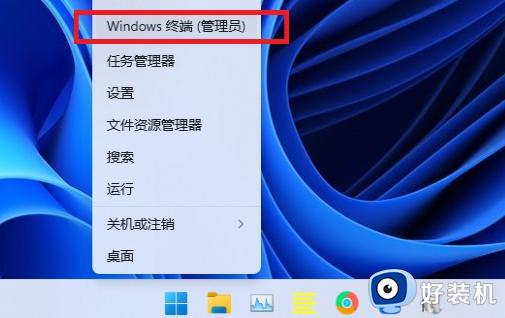
2、进入到命令提示符窗口后,依次输入下面的命令即可。dism /online /enable-feature /featurename:netfx3 /alldism /online /enable-feature /featurename:WCF-HTTP-Activationdism /online /enable-feature /featurename:WCF-NonHTTP-Activation
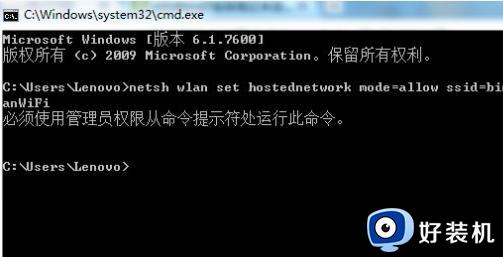
上述给大家介绍的就是win11 netframework3.5 安装不了的详细解决方法,大家可以学习上面的方法步骤来进行解决,相信可以帮助到大家。
win11 netframework3.5 安装不了怎么回事 win11安装不上netframework3.5如何处理相关教程
- win11显卡驱动死活装不上怎么回事 win11显卡驱动安装失败如何处理
- 安装win11重启后无法进入怎么回事 win11安装后重启进入不了系统如何处理
- win11电脑提示无法打开此安装程序包怎么回事 win11无法打开此安装程序包如何处理
- Win11安装错误0x800f0831怎么回事 win11出现安装错误代码0x800f0831如何处理
- Win11此电脑图标不见了怎么回事 win11系统中此电脑图标没了如何处理
- 装完win11系统后发烫怎么办 win11电脑温度高发热如何处理
- win11能上网但无法打开网页怎么回事 win11系统能上网但是网页打不开如何处理
- win11电脑自动安装垃圾软件怎么回事 Win11开机自动安装垃圾软件如何处理
- win11玩不了英雄联盟lol怎么回事 win11不能玩英雄联盟如何处理
- w11安装cad2014出现致命错误怎么回事 win11安装cad2014致命错误如何处理
- win11家庭版右键怎么直接打开所有选项的方法 win11家庭版右键如何显示所有选项
- win11家庭版右键没有bitlocker怎么办 win11家庭版找不到bitlocker如何处理
- win11家庭版任务栏怎么透明 win11家庭版任务栏设置成透明的步骤
- win11家庭版无法访问u盘怎么回事 win11家庭版u盘拒绝访问怎么解决
- win11自动输入密码登录设置方法 win11怎样设置开机自动输入密登陆
- win11界面乱跳怎么办 win11界面跳屏如何处理
win11教程推荐
- 1 win11安装ie浏览器的方法 win11如何安装IE浏览器
- 2 win11截图怎么操作 win11截图的几种方法
- 3 win11桌面字体颜色怎么改 win11如何更换字体颜色
- 4 电脑怎么取消更新win11系统 电脑如何取消更新系统win11
- 5 win10鼠标光标不见了怎么找回 win10鼠标光标不见了的解决方法
- 6 win11找不到用户组怎么办 win11电脑里找不到用户和组处理方法
- 7 更新win11系统后进不了桌面怎么办 win11更新后进不去系统处理方法
- 8 win11桌面刷新不流畅解决方法 win11桌面刷新很卡怎么办
- 9 win11更改为管理员账户的步骤 win11怎么切换为管理员
- 10 win11桌面卡顿掉帧怎么办 win11桌面卡住不动解决方法
